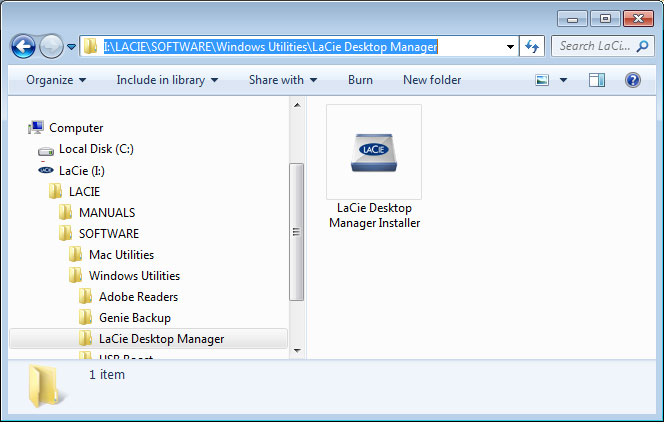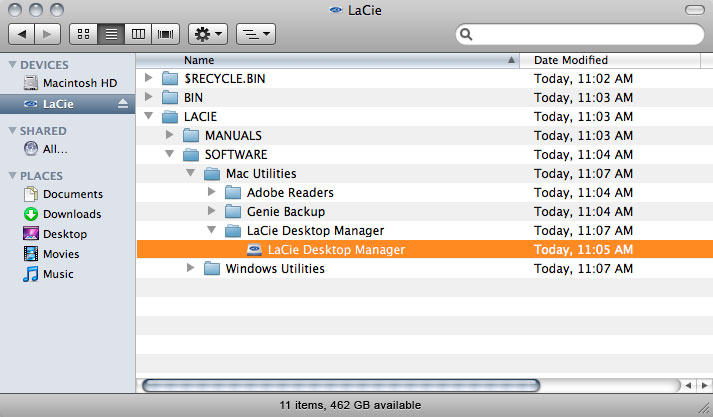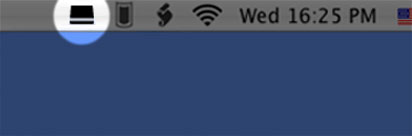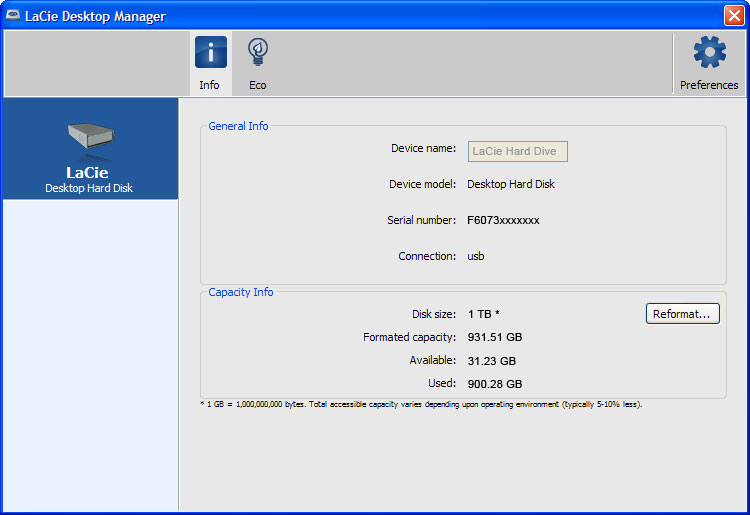Gebruikershulpmiddelen
Site-hulpmiddelen
Inhoudsopgave
LaCie Desktop Manager
LaCie Desktop Manager zorgt ervoor dat uw LaCie-harddrive maximaal wordt benut. U kunt het programma ook gebruiken om geavanceerde informatie op de drive te bekijken en de Eco-modus te configureren.
LaCie Desktop Manager installeren
Als LaCie Desktop Manager niet is geïnstalleerd op uw systeem (controleer het Start-menu in Windows of de map Programma's op uw Mac), kunt u het installeren door op het pictogram van de drive in Deze computer/Computer (Windows) of op het Bureaublad (Mac) te dubbelklikken, de map LaCie/Software te openen, en vervolgens het installatieprogramma in de map voor uw besturingssysteem te starten.
Wanneer de installatie is voltooid, start u LaCie Desktop Manager via het systeemvak (Windows) of de menubalk (Mac).
Tabblad Info
Wanneer u LaCie Desktop Manager uitvoert, ziet u alle aangesloten compatibele LaCie-apparaten in de kolom links. Kies de drive die u wilt beheren en zorg ervoor dat het tabblad Info is geselecteerd. Op deze pagina ziet u geavanceerde informatie over uw drive, zoals de apparaatnaam, het serienummer van de interne harde schijf (niet het LaCie-productnummer), beschikbare capaciteit, aansluitingstype, enz.
U kunt ook de drive vanaf deze pagina configureren.
Tabblad Eco
Uw drive wordt standaard in de Eco-modus geplaatst na vijf minuten inactiviteit om energie te besparen. Om de drive uit de Eco-modus te halen, opent u gewoon gegevens op de drive en de drive start automatisch opnieuw.
U kunt deze functie beheren via LaCie Desktop Manager. Klik op het tabblad Eco.
Vink het vakje Automatische stand-by door inactiviteit uit om de Eco-modus uit te schakelen of selecteer een inactiviteitsperiode waarna de drive in Eco-modus wordt geplaatst.

Eco-modus en Mac OS X: Naargelang uw harde schijf van LaCie kan de Eco-modus worden beheerd door Mac OS X. Klik op Energiestand om de Systeemvoorkeuren te openen wanneer u hierom wordt gevraagd. Selecteer „Plaats harde schijven in sluimerstand indien mogelijk” om energie te besparen.

 Pagina afdrukken
Pagina afdrukken Pagina opslaan als PDF
Pagina opslaan als PDF